Word中的超链接功能,你真的会用吗?
办公教程导读
收集整理了【Word中的超链接功能,你真的会用吗?】办公软件教程,小编现在分享给大家,供广大互联网技能从业者学习和参考。文章包含955字,纯文字阅读大概需要2分钟。
办公教程内容图文
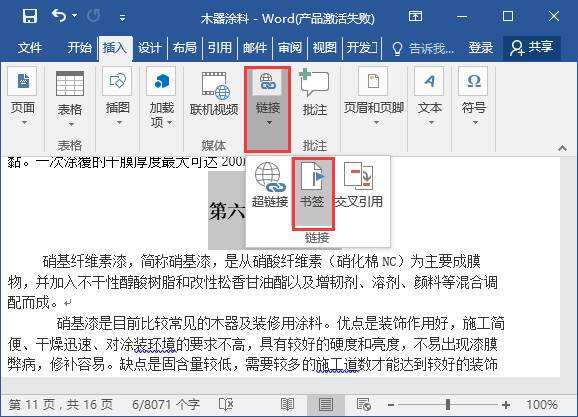
2、打开“书签”对话杠,输入“硝基漆“文字后,点击”添加“按钮,作为Word文档的标签。
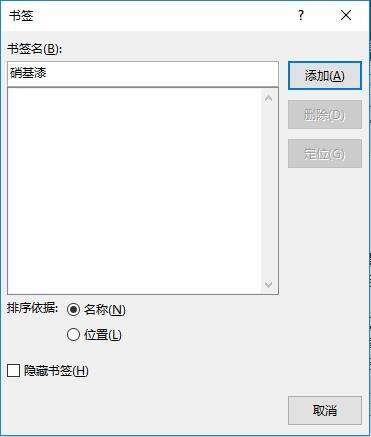
3、返回工作界面,定位到文档目录,选择“第六节,硝基漆”文本,点击”插入—超链接“。
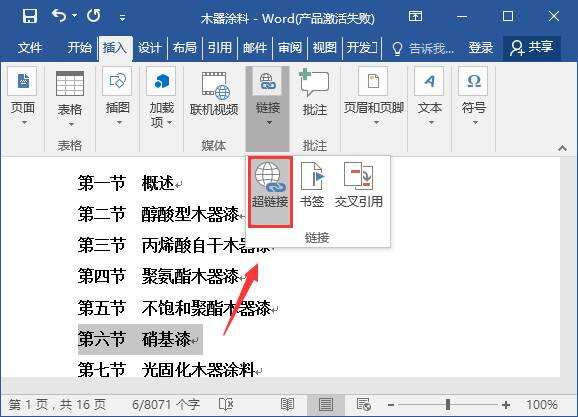
4、在打开的对话框中选择“本文档中的位置”,选中书签中的“硝基漆”标签,点击“确定”按钮。
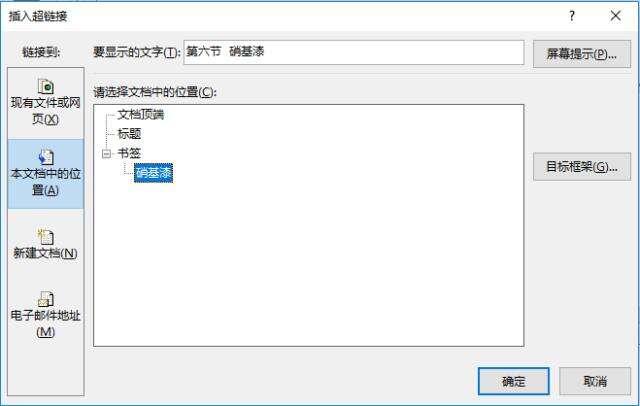
5、完成超链接设置,文本呈蓝色显示,可以按住Ctrl键,点击目录链接文本,即跳转至对应位置。
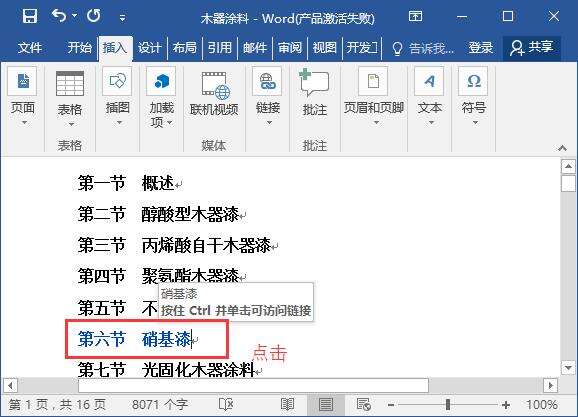
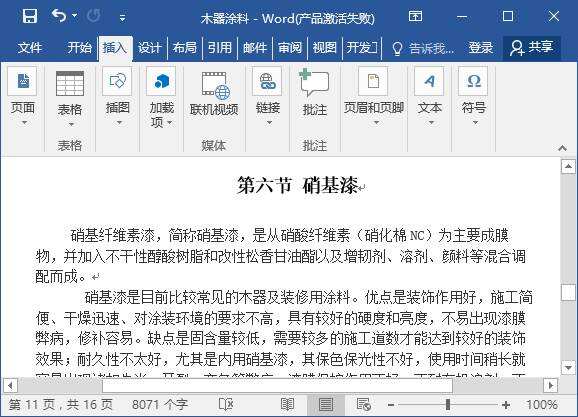
二、文档外部的超链接
很多时候,当我们在网页中复制文本到Word时,会同时将网页的超级链接复制过来,这个链接即可称为文档外部超链接。那么,我们自己在编辑文档时,想将文本或图片等元素设置外部超链接,应该如何操作?
下面以链接“部落窝教育”官网为例,方法如下:
1、在文档中选择“部落窝教育”文本,单击鼠标右键,在弹出的快捷菜单中选择【超链接】。
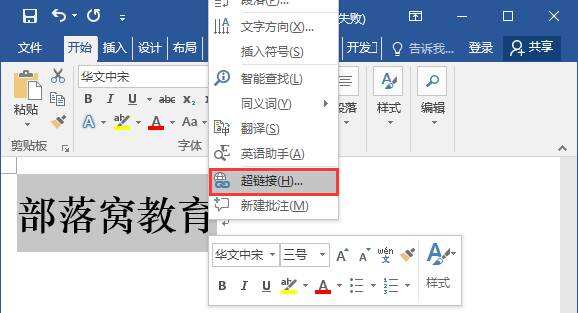
2、打开“插入超链接”对话框,在“现有文件或网页”栏的“地址”文本框中输入官网网页链接地址,点击“确定”按钮。
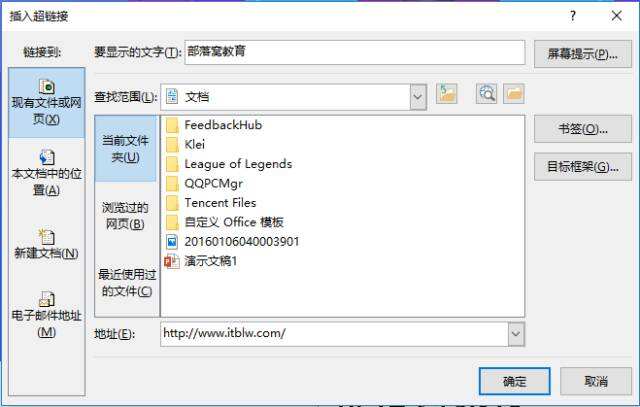
3、完成设置后,文本变成了带下划线的蓝色,按住Ctrl键单击文本,即可打开官网网页。
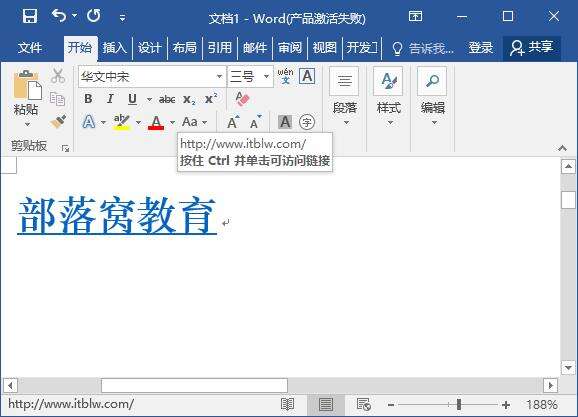
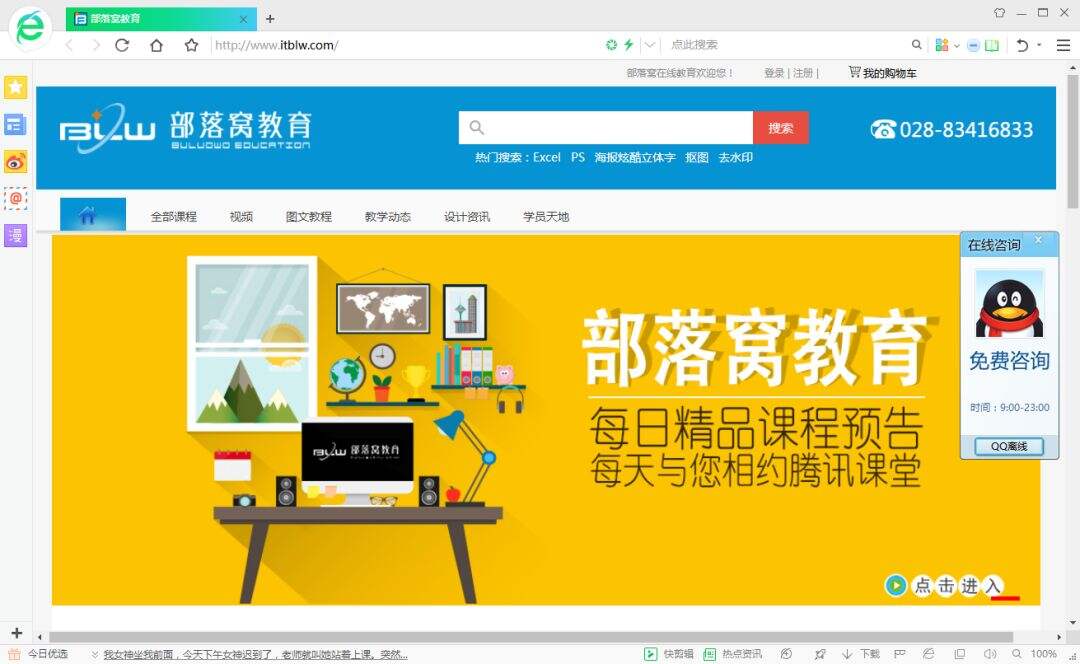
提示:Word中可选择链接的目标有多种,包括文档当前位置(文档内部之间的链接)、链接地址(网址、邮箱链接等)以及文档外的文件、程序链接。如,链接电脑中的PPT演示文稿,操作方法基本相似,这里不再赘述,小伙伴们快动手试一试吧!

那么,问题来了,怎么取消超链接?
方法一:如果想一次性取消文档中的全部超链接,可先按Ctrl + A 键选中整个文档,然后按 Ctrl + Shift + F9键即可。
方法二:在有链接的文本上点右键,选择“取消超级链接”即可。
办公教程总结
以上是为您收集整理的【Word中的超链接功能,你真的会用吗?】办公软件教程的全部内容,希望文章能够帮你了解办公软件教程Word中的超链接功能,你真的会用吗?。
如果觉得办公软件教程内容还不错,欢迎将网站推荐给好友。

